Aquí podrás crear los registros que necesites para tu dominio.
(Si eres un usuario que acaba de culminar el tutorial “Activar Hosting cPanel”, deberás retomar el proceso de activación de tu servicio llevando a cabo los pasos ubicados al final de esta guía).
Pasos
1. Ingresa a la Intranet de Yachay con tu usuario y clave. Puedes hacerlo desde la página web de Yachay dando click al botón Iniciar Sesión ubicado en la esquina derecha superior.
2. Nuevamente en la esquina derecha superior, pulsa click sobre el nombre de tu razón social y se desplegará el menú de opciones, donde deberás acceder a Mis servicios.
3. En la parte izquierda de esta sección, ingresa una vez más a Mis Servicios y elige la pestaña Dominios.
4. Una vez dentro, en el bloque de Acciones, ingresa a Registros.
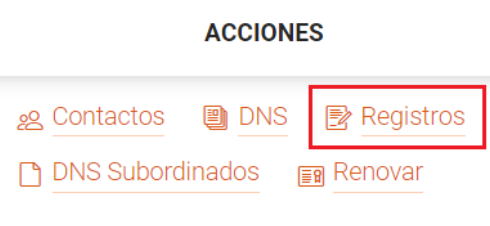
5. En la parte derecha superior podrás encontrar el botón Agregar Registro, que al darle click habilitará el módulo para crear registros A, AAAA, CNAME, NS, MX o TXT.
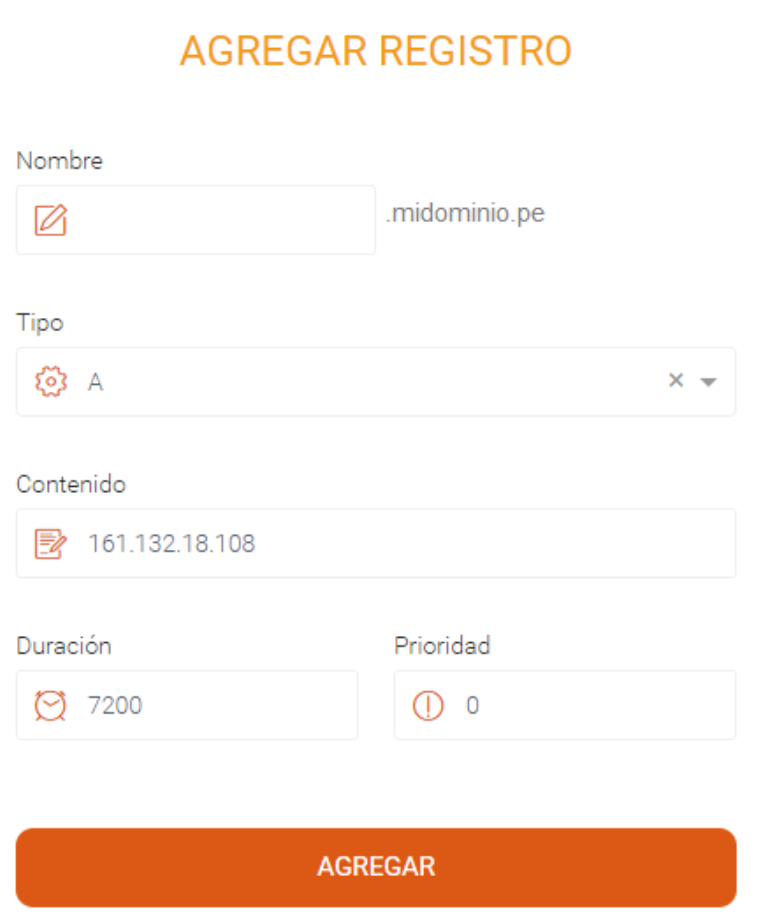
6. Una vez llenados los campos requeridos según el registro que necesites crear, pulsa en Agregar para finalmente guardar los cambios. Recuerda que el tiempo estimado para la propagación y activación de registros es de entre 50 minutos a 2 horas.
Importante: Si eres un usuario que acaba de culminar el tutorial “Activar Hosting cPanel”, deberás retomar el proceso de activación de tu servicio llevando a cabo los pasos de a continuación.
PASOS
1. Luego de haber culminado todos los pasos del tutorial “Activar Hosting cPanel”, deberás acceder a la sección Acciones de tu panel de control, y seleccionar la opción Advertencia.
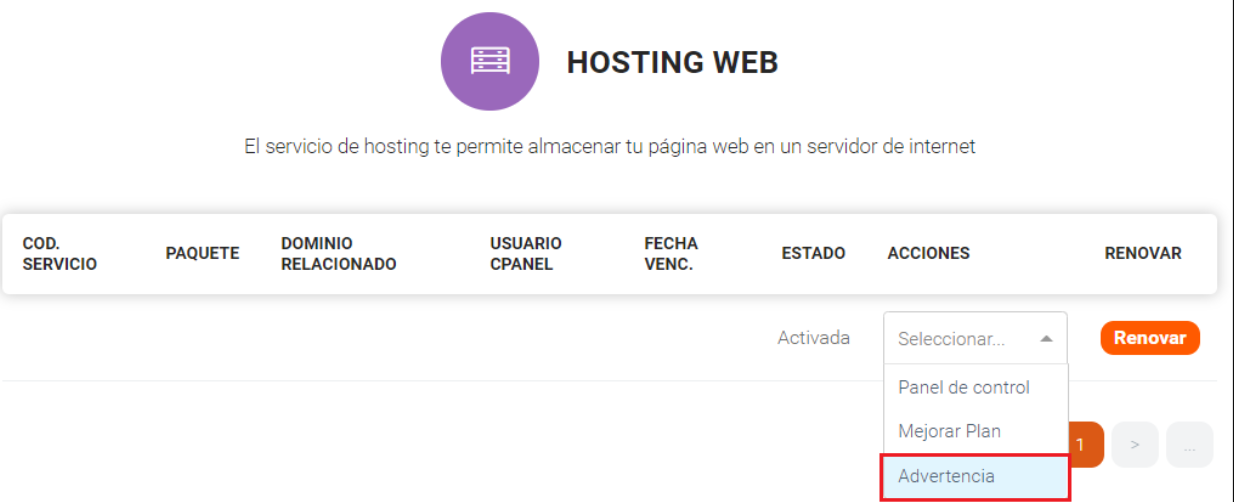
2. Esta acción te mostrará un recuadro que te proporcionará a detalle el nombre, tipo y contenido de cada uno de los 04 registros que deberás crear en tu dominio, el mismo que asignaste para activar tu servicio de hosting.
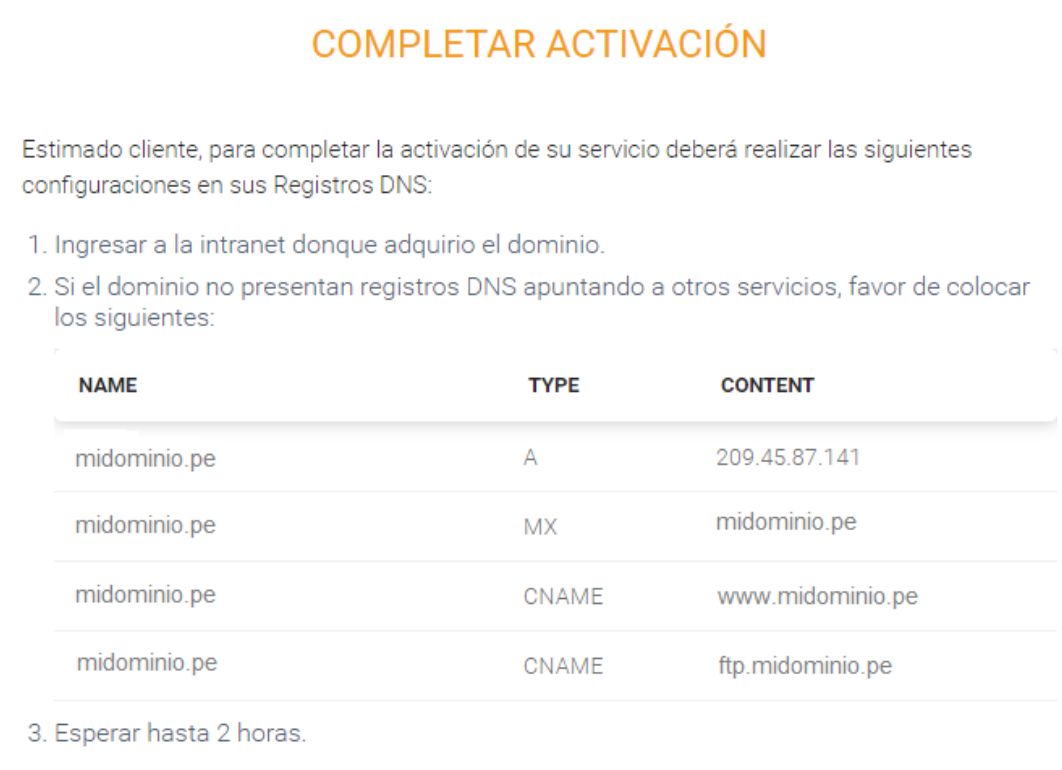
3. Con esta información, ingresa a Mis Servicios, ubicado en el panel del costado izquierdo, y elige la pestaña Dominios.
4. Una vez dentro, en el bloque de Acciones, ingresa a Registros.
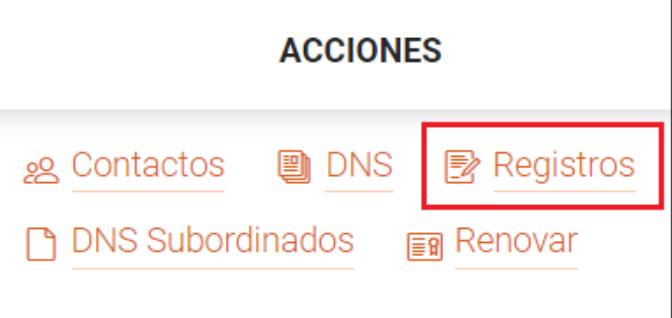
5. En la parte derecha superior podrás encontrar el botón Agregar Registro, que al darle click habilitará el módulo para crear los 04 registros (A, MX y CNAME).
Para crear el primer registro de tipo A, deberás seleccionar el tipo A, y en el campo de contenido, ingresar la IP respectiva. Pulsa en Agregar.
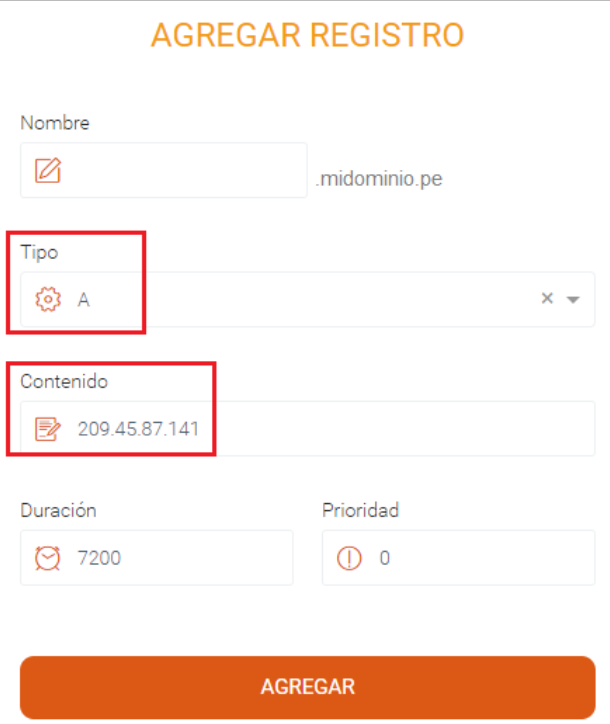
Para crear el segundo registro de tipo MX, deberás seleccionar el tipo MX, y en el campo de contenido, ingresar el nombre del dominio. Pulsa en Agregar.
Para crear el tercer registro de tipo CNAME, deberás seleccionar el tipo CNAME, luego en el campo de Nombre digitar www, y por último en el campo de Contenido, ingresar el nombre del dominio. Pulsa en Agregar.
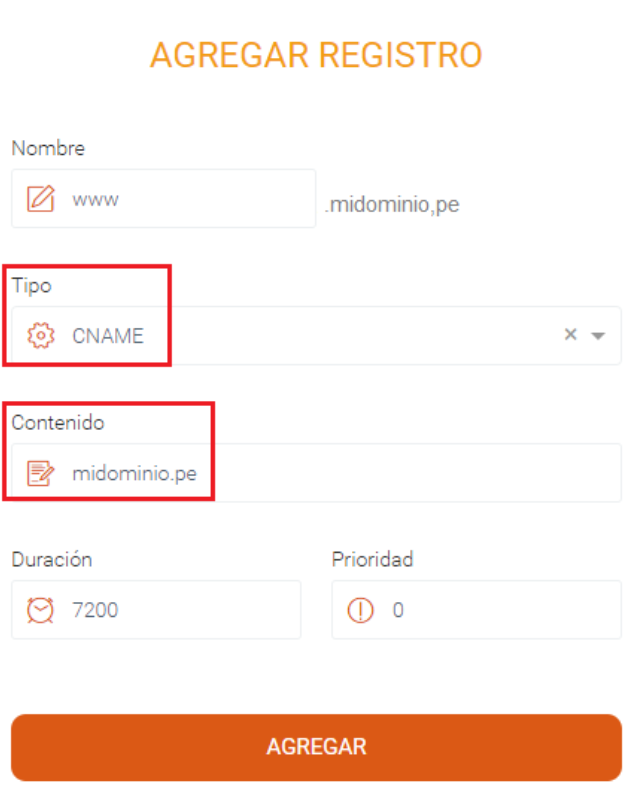
Para crear el cuarto y último registro de tipo CNAME, deberás seleccionar el tipo CNAME, luego en el campo de Nombre digitar ftp, y finalmente en el campo de Contenido, ingresar el nombre del dominio. Pulsa en Agregar.
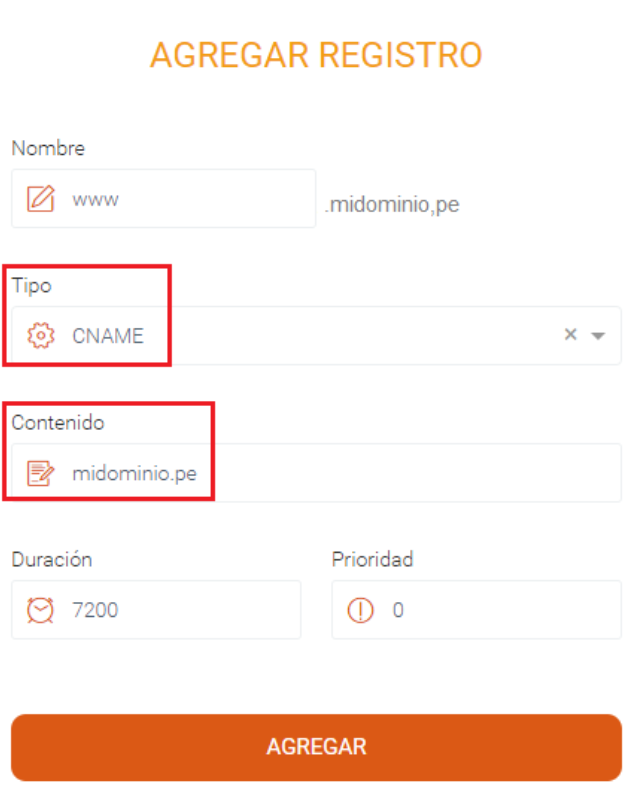
Recuerda que el tiempo estimado para la propagación y activación de registros es de entre 50 minutos a 2 horas.
Si realizaste todos los pasos de esta segunda guía “Crea registros A, AAAA, CNAME, TXT y MX desde tu Intranet”, entonces habrás culminado exitosamente con el proceso de activación de tu servicio de hosting, habiendo enlazado tu dominio con tu cuenta cPanel para que así puedas empezar a crear y utilizar tus cuentas de correo o publicar tu sitio web, una vez hayan transcurrido las 2 horas que demoran los registros en propagar y activarse. Llegado a ese punto, sugerimos que retomes el punto número 5 del tutorial “Activar hosting (cPanel)” para que empieces a utilizar su servicio.